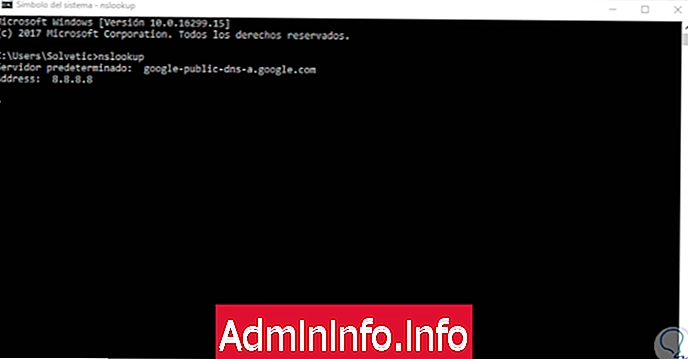
Работа в Интернете стала тем, что большинство из нас делает почти ежедневно. Мы входим в сеть в поисках информации или во многих случаях просто для развлечения. Это делает посещаемые нами страницы все более и более многочисленными, поскольку виртуальный мир не перестает расти так же, как и его пользователи. Однако не все страницы, к которым мы обращаемся, являются законными, и поэтому в разных случаях нам нравится получать дополнительную информацию о них.
IP-адрес - это сетевой идентификатор, который позволяет каждому компьютеру получать доступ к сети и правильно проходить аутентификацию. В различных ситуациях, будь то из-за проблем безопасности или администрирования, мы должны знать IP-адрес определенного веб-сайта, чтобы разрешить или запретить доступ к нему или просто осуществлять определенный навигационный контроль.
Сегодня Solvetic научит различным методам определения IP-адреса веб-сайта в некоторых из наиболее часто используемых операционных систем.
1. Знать IP-адрес сайта в Windows 10
В настоящее время Windows 10 является одной из наиболее часто используемых операционных систем и предлагает несколько вариантов простого и простого поиска IP-адреса веб-сайта.
Знать IP используя nslookup
Средство командной строки nslookup - это программа, используемая для определения, правильно ли DNS разрешает имена и IP-адреса. Во время его выполнения мы получим IP-адрес с вашим именем, и наоборот.
Чтобы использовать его, мы получим доступ к командной строке, используя следующую комбинацию клавиш, и в появившемся окне выполните команду cmd:
+ R
CMDи когда консоль открыта, мы выполним команду nslookup и увидим следующее:
Nslookup
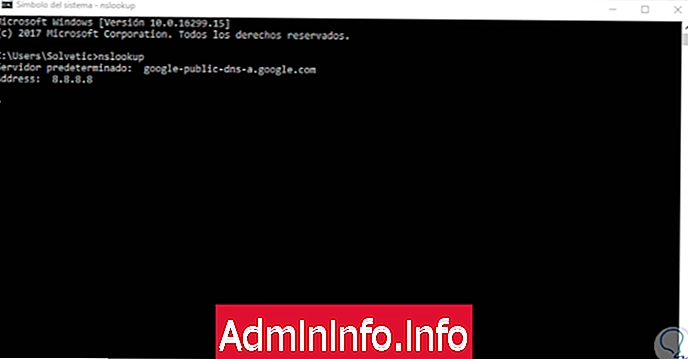
Там мы видим DNS-сервер по умолчанию компьютера. В нижней строке мы можем ввести название веб-сайта, на котором мы хотим получить IP-адрес, и нажать Enter, это будет результат. IP-адрес находится в строке «Адрес».
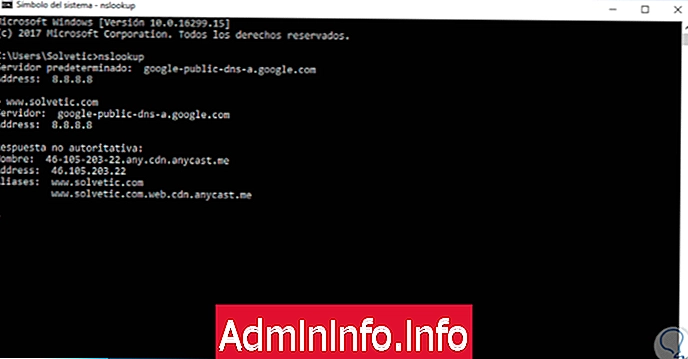
Знать IP используя пинг
Ping - одна из наиболее часто используемых команд на сетевом уровне в средах Windows, поскольку она позволяет нам определять доступность компьютера и получать в реальном времени статус его IP-адреса.
Для этого мы снова получим доступ к командной строке и выполним следующий синтаксис:
пинг (сайт) пинг www.solvetic.comПри выполнении этой команды серия пакетов будет отправлена на веб-сайт назначения, и мы получим ответ от полученных или нет с соответствующими сроками доставки.
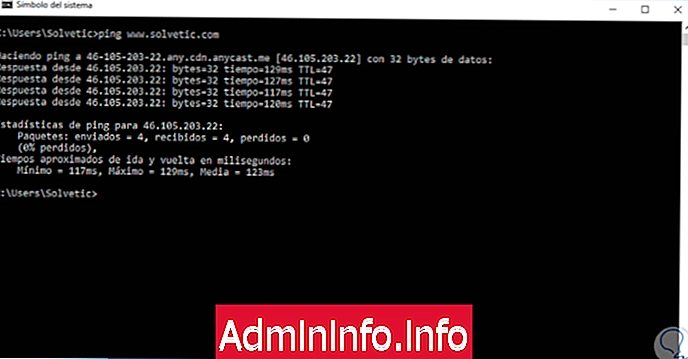
В строке «Response from» мы увидим IP-адрес анализируемого веб-сайта и можем увидеть полную информацию о количестве отправленных, полученных пакетов и соответствующих времен ответа.
В некоторых случаях возможно, что реальный IP-адрес веб-сайта защищен прокси-сервером, в этих случаях мы можем использовать один из следующих вариантов:
пинг ftp.sitename.com пинг cpanel.sitename.com пинг mail.sitename.com
2. Знать IP-адрес веб-сайта в macOS High Sierra
macOS High Sierra предлагает две альтернативы для поиска IP-адреса определенного веб-сайта.
Знать IP используя сетевую утилиту
Чтобы получить доступ к этой утилите, мы переходим в Spotlight и вводим термин «сеть», выбираем «Network Utility» в отображаемых параметрах и в открытой утилите переходим на вкладку «Ping»:
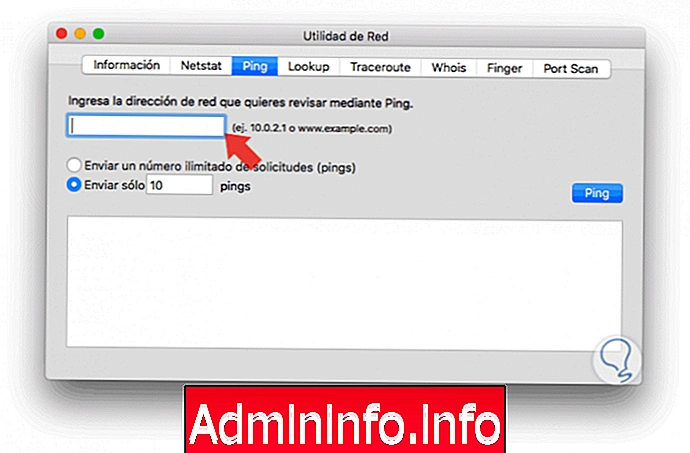
Теперь, в поле «Введите сетевой адрес, который вы хотите проверить с помощью Ping», мы введем адрес анализируемого сайта и можем определить количество отправляемых пакетов в разделе «Только для отправки»:
$config[ads_text5] not found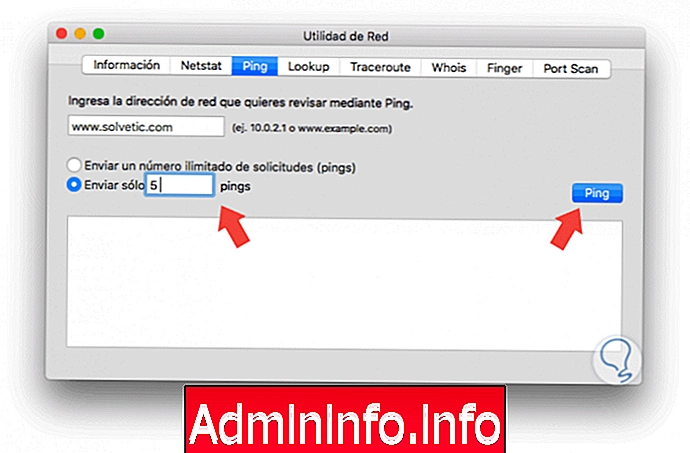
После того, как эти параметры были определены, нажмите кнопку «Пинг», и это будет результат. Там у нас есть вся информация об IP-адресе, отправленные пакеты, использованное время и многое другое.
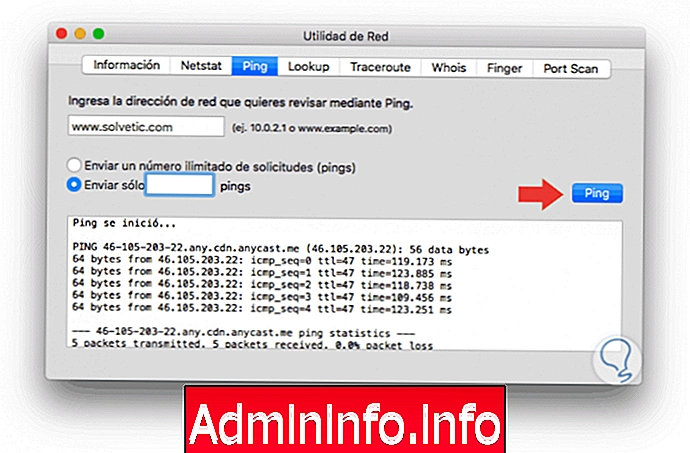
Знать IP используя терминал
Следующая опция, которую macOS High Sierra предлагает нам, - это использование терминала, для этого мы получаем доступ к терминалу из Utilities или из Spotlight, и когда консоль открыта, мы выполним следующий синтаксис:
пинг (сайт) пинг www.solvetic.comРезультат будет следующим:$config[ads_text6] not found
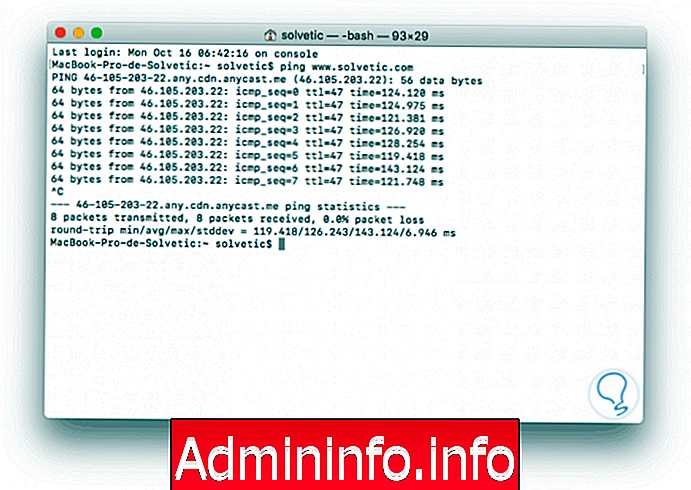
В этом случае выполняется непрерывный пинг, и мы можем использовать следующую комбинацию для завершения отправки пакетов.
Ctrl + C
3. Знать IP-адрес сайта в Linux
Linux, как и другие операционные системы, предлагает нам несколько вариантов определения IP-адреса веб-сайта.$config[ads_text5] not found
Знать IP используя параметр dig
Dig (средство сбора информации о домене) - это инструмент, который позволяет нам запрашивать DNS-серверы имен для всех задач, связанных с поиском DNS. Синтаксис для получения IP-адреса с помощью dig следующий:
копать + шорт (Сайт) копать + шорт www.solvetic.com
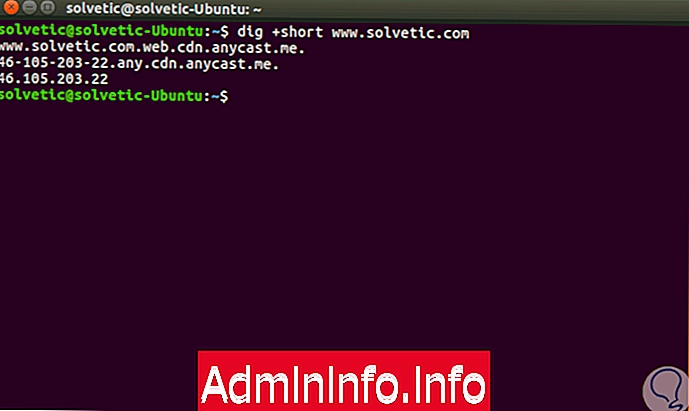
Знать IP используя параметр хоста
Хост позволяет нам получать полную информацию на указанном веб-сайте с такими сведениями, как IP-адрес, обратные зоны и т. Д. Для его использования мы выполняем следующее:
хост www.solvetic.com
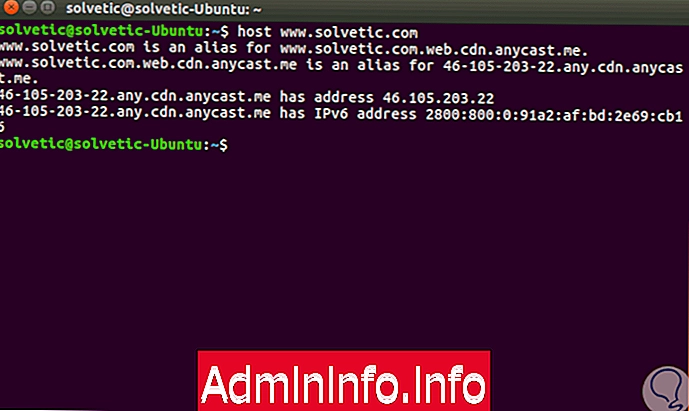
Знать IP используя параметр ping
$config[ads_text5] not foundКак и другие операционные системы, ping является альтернативой для получения информации о сетевых аспектах веб-сайта. В этом случае просто выполните следующее:
пинг www.solvetic.com
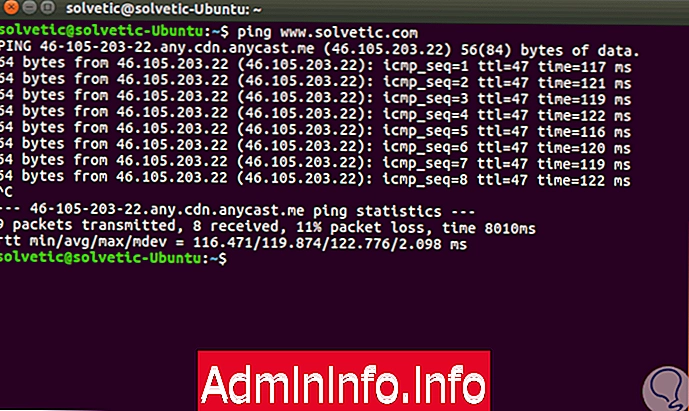
4. Знать IP-адрес сайта на Android
Android является одной из наиболее широко используемых мобильных операционных систем на сегодняшний день благодаря различным параметрам настройки и конфигурации.
Получить IP-адрес веб-сайта на Android можно благодаря приложению Terminal Emulator, которое доступно бесплатно по следующей ссылке:
Эмулятор терминала
$config[ads_text6] not foundПосле установки мы приступаем к его выполнению и используем команду ping для получения IP-адреса:
пинг www.solvetic.com
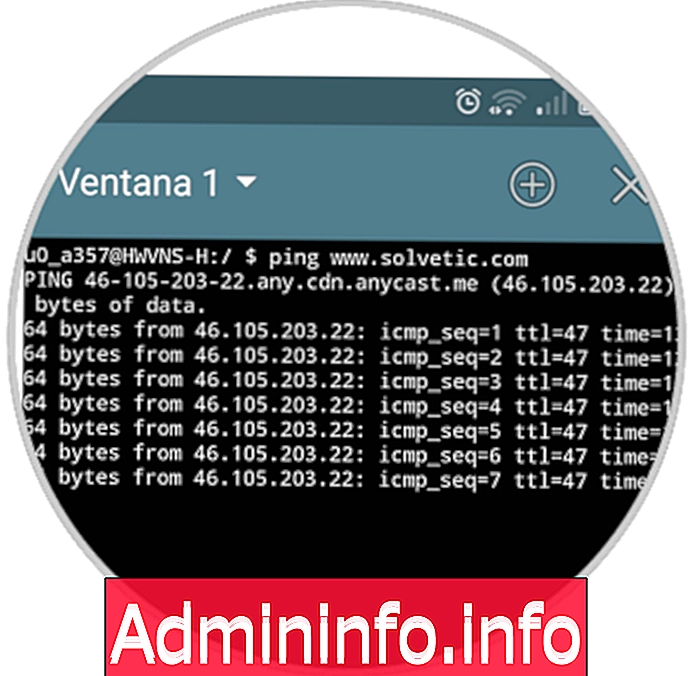
5. Как заблокировать веб-страницы
Вполне возможно, что это тот случай, когда мы хотим заблокировать некоторую веб-страницу, так как мы обнаружили либо по IP, либо по какой-то другой причине, что мы не хотим иметь доступ к ней.$config[ads_text5] not found
Блокировка веб-страниц в Windows 10, 8, 7 без установки программ
В Windows 10 у нас есть возможность блокировать выбранные нами веб-страницы без необходимости установки какой-либо внешней программы для него. Это возможно благодаря файлам Host. Если вы хотите узнать все подробности о том, как сделать этот шаг за шагом, чтобы иметь возможность выполнять процесс блокировки страниц на ПК, вам необходимо перейти по следующей ссылке.
Если вы предпочитаете смотреть весь этот процесс на видео, вы также сможете сделать это, перейдя по следующей ссылке.
Как заблокировать веб-страницы на Android
Другая возможность заключается в том, что мы хотим заблокировать веб-страницы с нашего устройства Android, чтобы к ним нельзя было получить доступ с телефона. На этот раз нам понадобится внешнее приложение для него, но процесс прост и не требует много времени. Ниже вы увидите ссылку, которая содержит все шаги и изображения о том, как выполнить этот блок, чтобы вы могли активировать его как можно скорее.
$config[ads_text6] not foundКак заблокировать веб-страницы и контент в Google Chrome
У нас есть еще один вариант - заблокировать веб-страницы и контент прямо из Google Chrome. В этом случае нам понадобится расширение для него, но как только мы скачаем его, мы увидим, что его очень просто использовать. Кроме того, одним из преимуществ, которые он предлагает, является то, что блокировки могут быть сделаны временно, поскольку он предлагает панель управления.
В следующем руководстве вы найдете шаги, которые вы должны выполнить, чтобы подробно выполнить это управление, а также использование панели конфигурации.
Таким образом, мы увидели различные варианты получения IP-адреса в большинстве современных операционных систем. В дополнение к знанию, как получить доступ к IP-адресу веб-сайта, а также заблокировать его в тех случаях, когда это необходимо.
СТАТЬИ